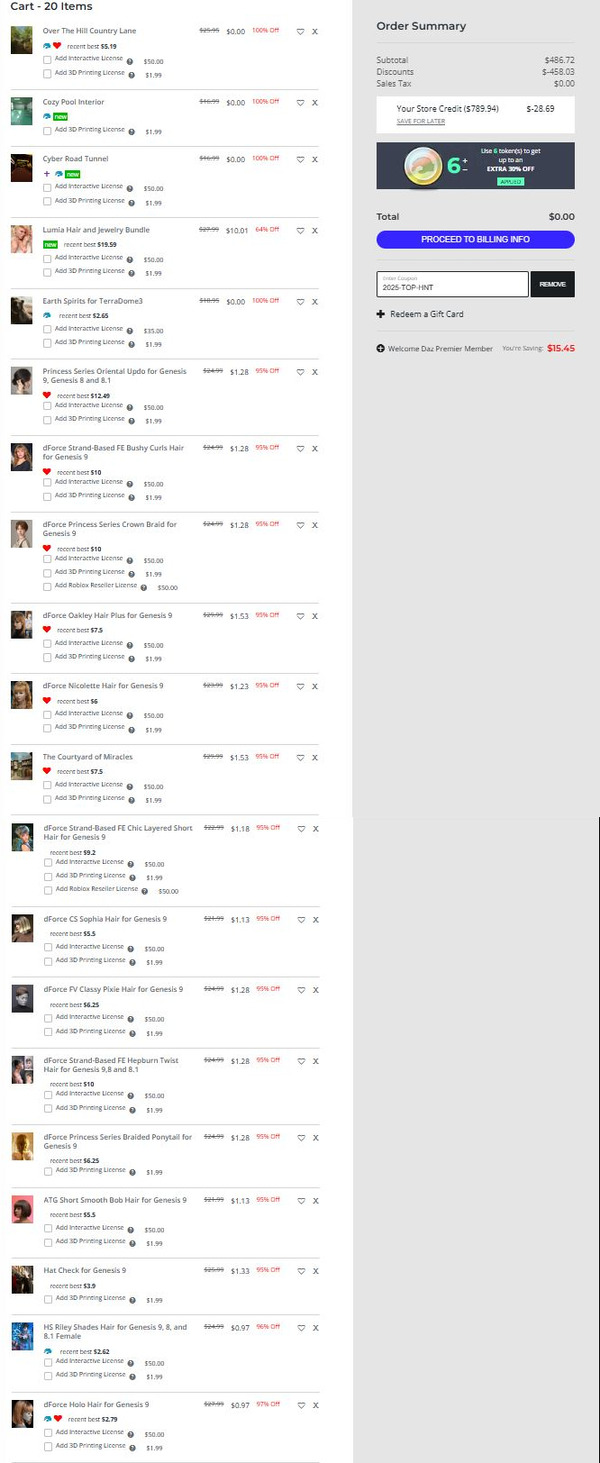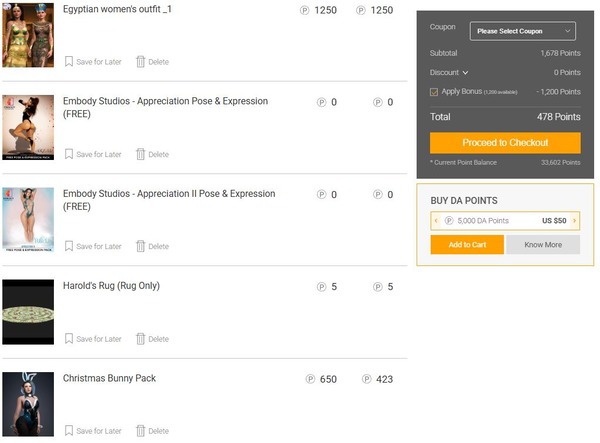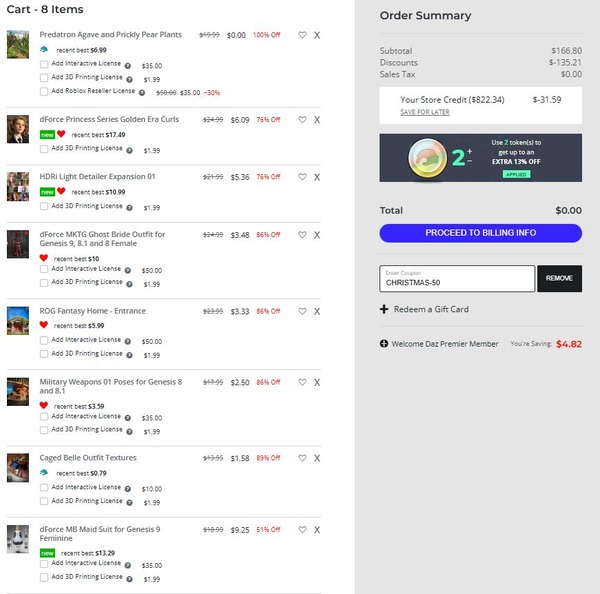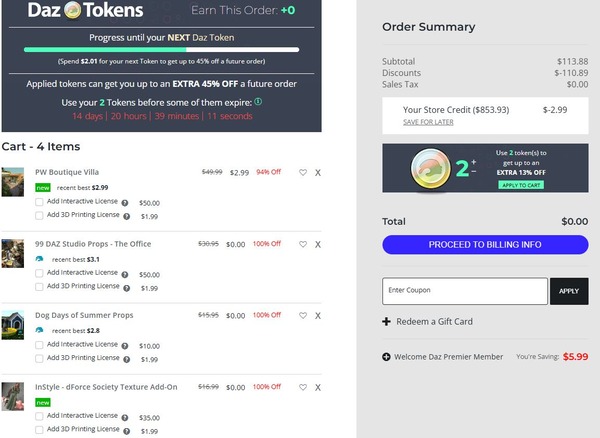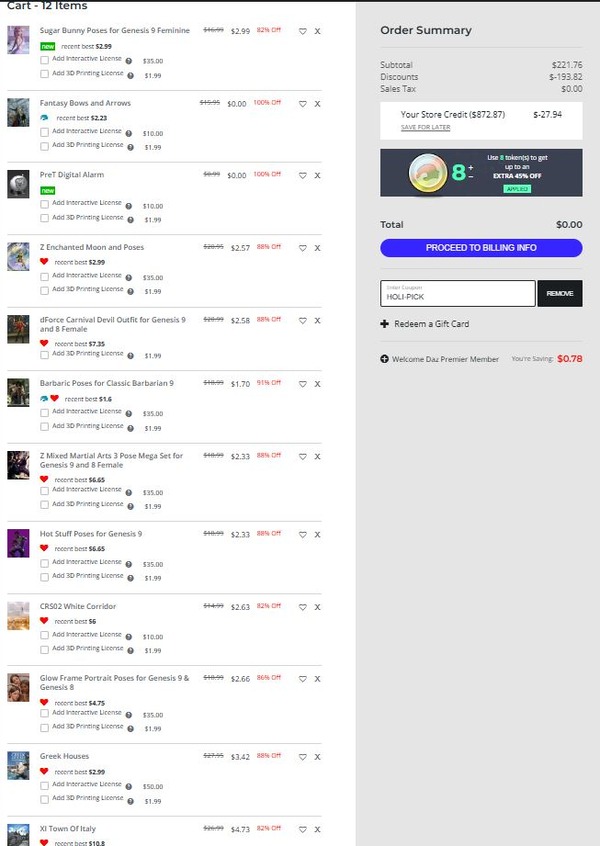ブログ記事
ブログ記事
この記事を書いたメンバー
名前: a-side運用
a-side
ファイルアップ【画像アップローダ】 ツールの機能拡張 [案内]
画像アップ用 ファイルアップ
1.画像アップローダを開く
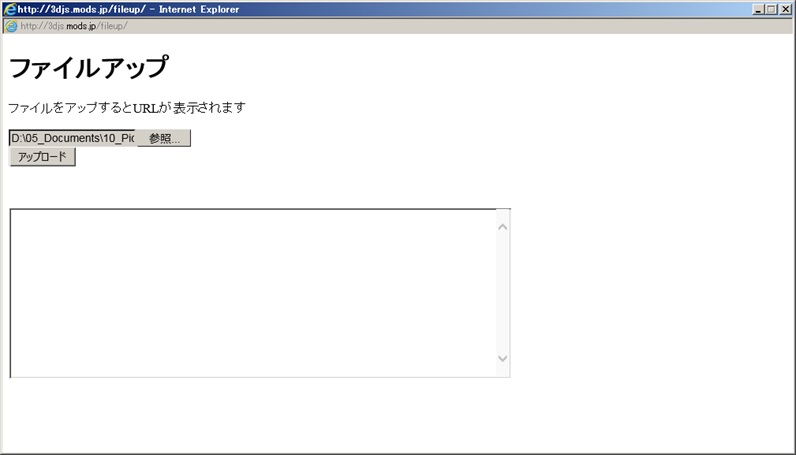
2.【参照】より 複数の画像選択可能(Ctrlキーを押しながら選択)
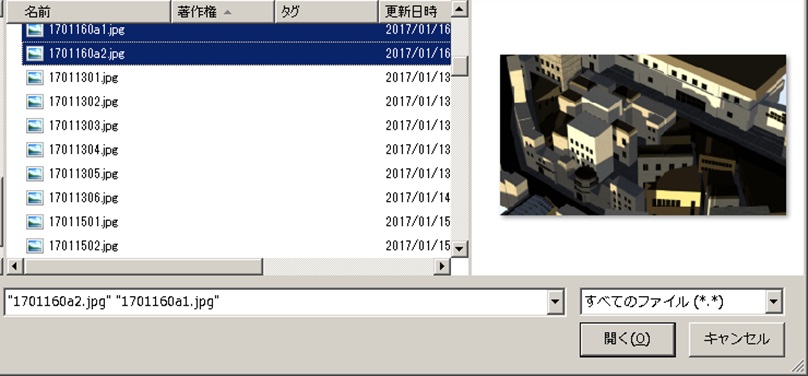
3.【アップロード】すると
画像URLとブログ用ソースコードが表示されます。
このソースコードをクリップボードコピー(通常のテキストコピー)
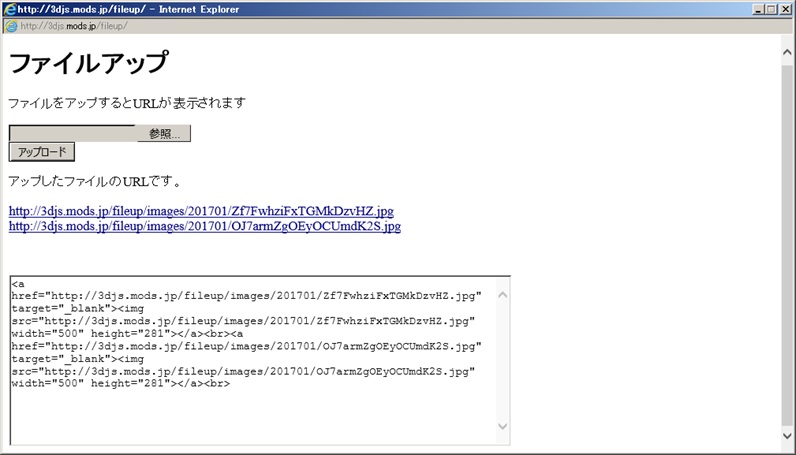
4.ブログ作成を【ソース】モードに切り替えて、
上記のクリップボードコピーしたソースを貼り付け

5.【ソースモード】を解除すると
画像が 横500サイズ比率と画像リンク付きで表示されます。
後は記事を仕上げます。
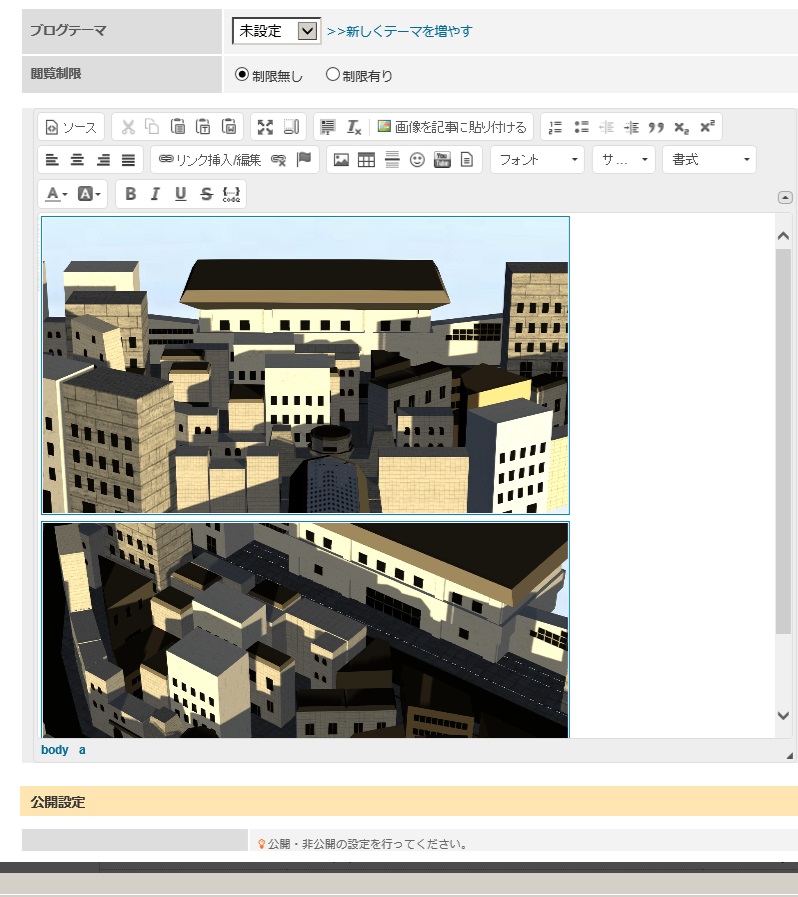
1.画像アップローダを開く
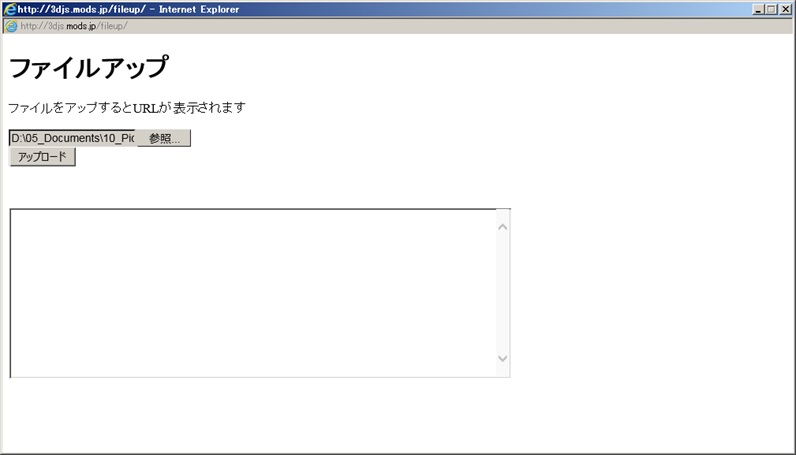
2.【参照】より 複数の画像選択可能(Ctrlキーを押しながら選択)
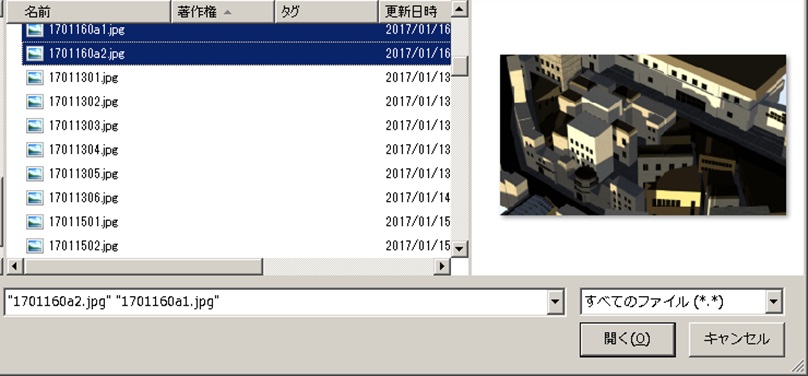
3.【アップロード】すると
画像URLとブログ用ソースコードが表示されます。
このソースコードをクリップボードコピー(通常のテキストコピー)
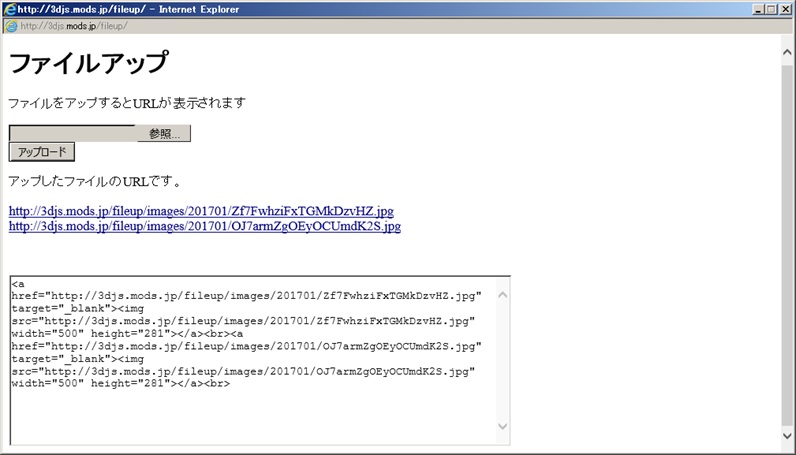
4.ブログ作成を【ソース】モードに切り替えて、
上記のクリップボードコピーしたソースを貼り付け

5.【ソースモード】を解除すると
画像が 横500サイズ比率と画像リンク付きで表示されます。
後は記事を仕上げます。
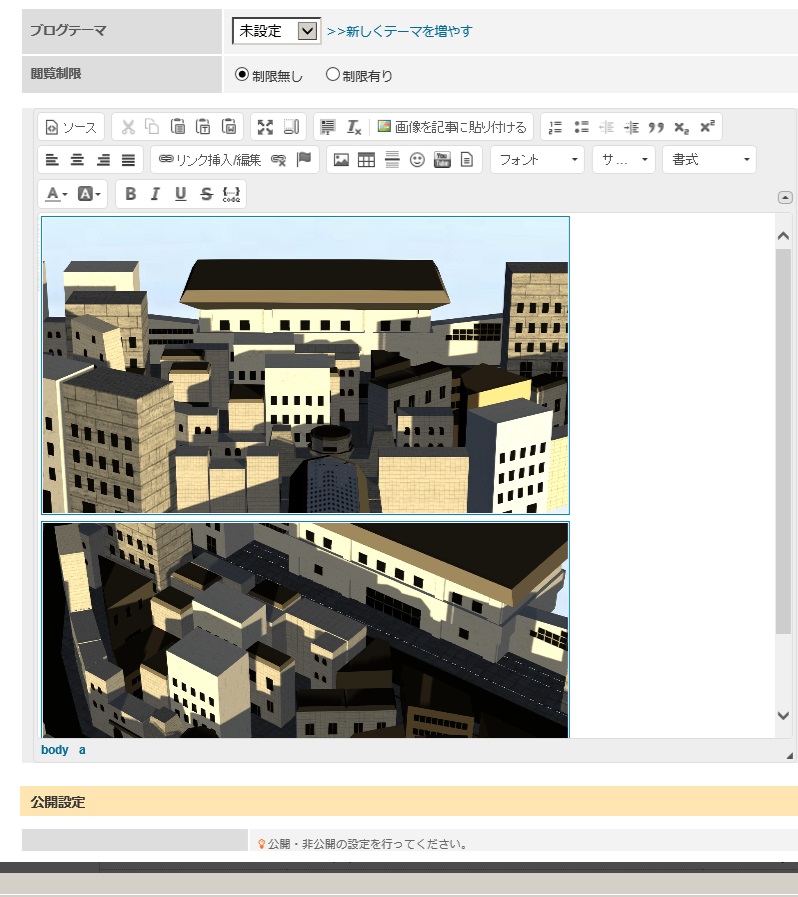
以上
 ログイン
ログイン